文章詳情頁
Win10中顯示器顏色校正的具體操作步驟
瀏覽:2日期:2022-12-18 16:15:33
今日為你們帶來的教程是關于Win10的,感興趣的同學們可以去下文看看Win10中顯示器顏色校正的具體操作步驟,感興趣的快去下文看看吧!

1、右擊桌面,選擇“顯示設置”;
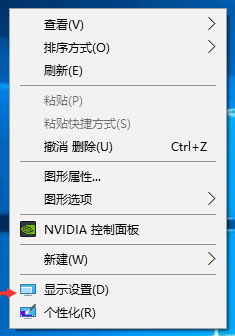
2、點擊“系統”進入;
3、點擊右邊往下拉,找到藍色字體的“高級顯示設置”點擊進入;
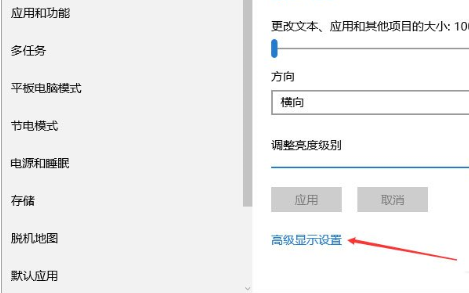
4、往下拉,找到藍色的“顏色校正”點擊進入;
5、彈出了一個界面,按照界面說明,一直點擊“下一步”;
6、跳轉到另一個界面,再一直點擊“下一步”;
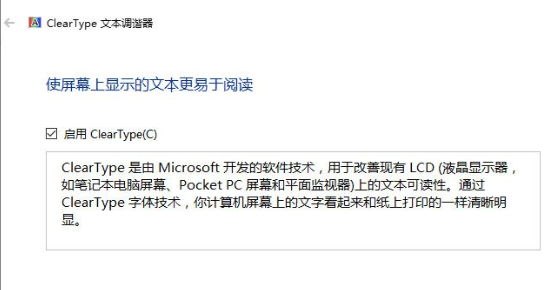
7、這樣就校正完畢了,點擊右下角的完成就可以了。
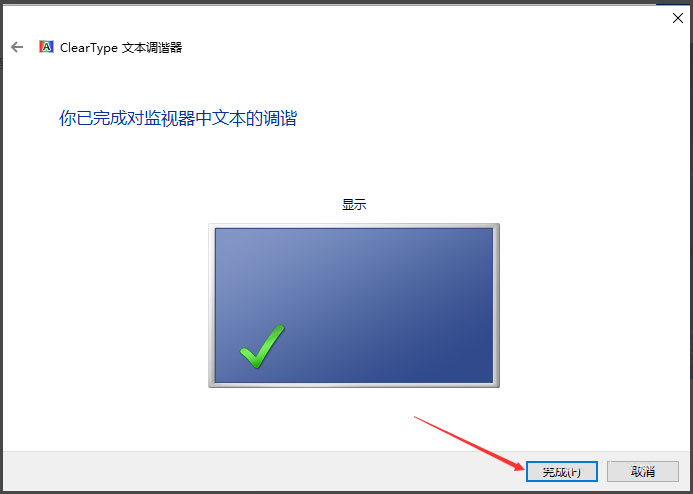
按照上文描述的Win10中顯示器顏色校正的具體操作步驟,你們自己也趕緊去試試吧!
以上就是小編為大家帶來的Win10中顯示器顏色校正的具體操作步驟全部內容,更多相關資訊盡在好吧啦網!
相關文章:
1. 如何一鍵關閉所有程序?Windows系統電腦快捷關閉所有程序教程2. Win10怎么卸載重裝聲卡驅動?Win10卸載聲卡驅動詳細教程3. Win11渠道選哪個 升級Win11選擇哪個渠道4. Win7文件夾變綠顯示沒有權限怎么辦?Win7文件夾變綠顯示沒有權限的解決方法5. Win7無法關機一直顯示正在關機怎么辦?6. Win11的開機音效要怎么設置?7. Win10藍屏終止代碼WHEA_UNCORRECTABLE_ERROR怎么解決?8. Win11怎么設置任務欄小圖標?Win11設置任務欄小圖標的方法9. 怎么檢測電腦是否支持Win11系統?電腦無法運行Win11怎么辦?10. Win10電腦制作定時關機代碼bat文件教程
排行榜

 網公網安備
網公網安備